pdf怎样转换成excel?三种简单的方法教会你!
pdf文件由于其跨平台的稳定性和不可编辑性而广受欢迎。然而,当需要将pdf中的表格数据转换为exce
pdf文件由于其跨平台的稳定性和不可编辑性而广受欢迎。然而,当需要将pdf中的表格数据转换为excel格式以便于编辑和分析时,掌握一些转换方法就显得尤为重要。本文将介绍三种将pdf转换为excel的有效方法,帮助您轻松实现数据格式的转换。
方法一:利用专业的PDF转换软件专业的PDF转换软件通常提供高效的转换速度和较高的转换质量,是处理PDF转Excel任务的首选工具。以下以PHP中文网PDF转换器为例进行说明。
操作步骤如下:
1、从官网下载并安装客户端。
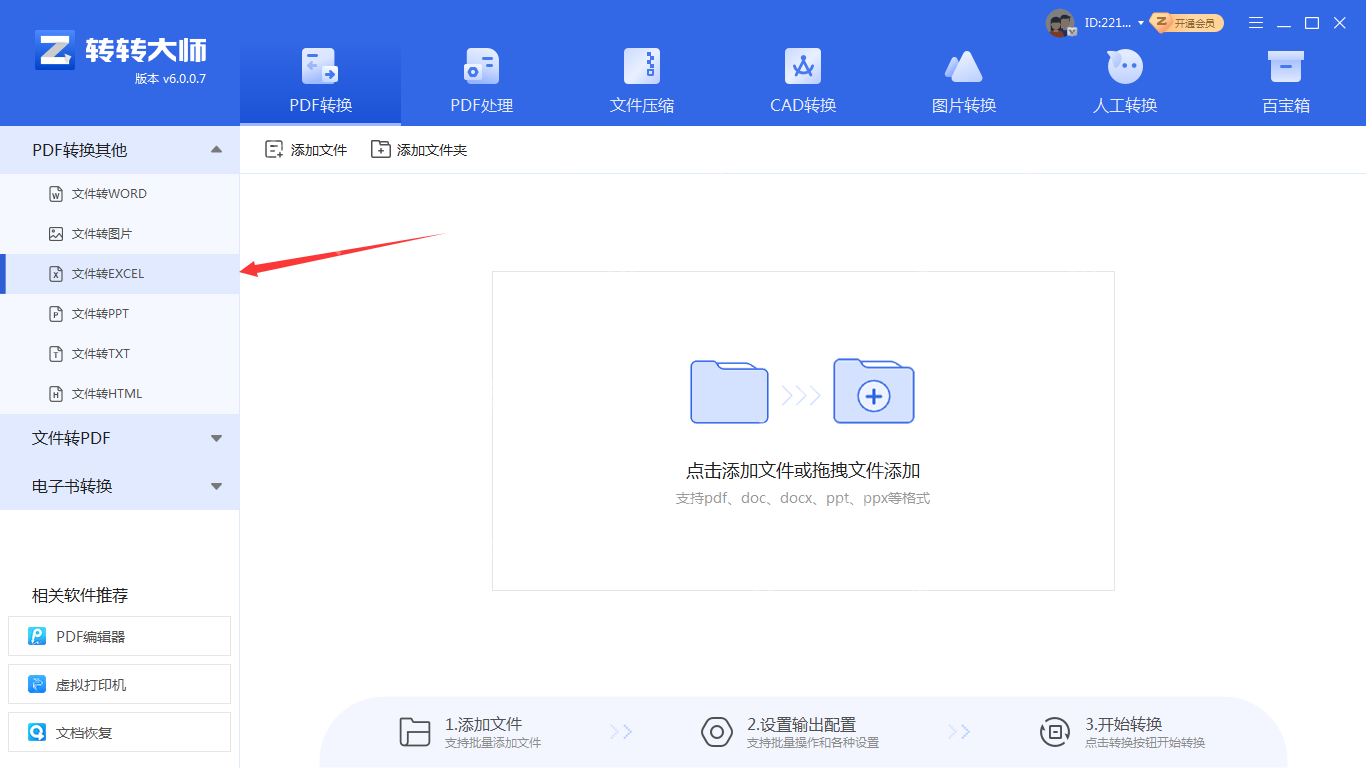
2、选择“PDF转换-文件转excel”,上传PDF文件。如果需要批量转换,可以点击“添加文件夹”进行批量导入。
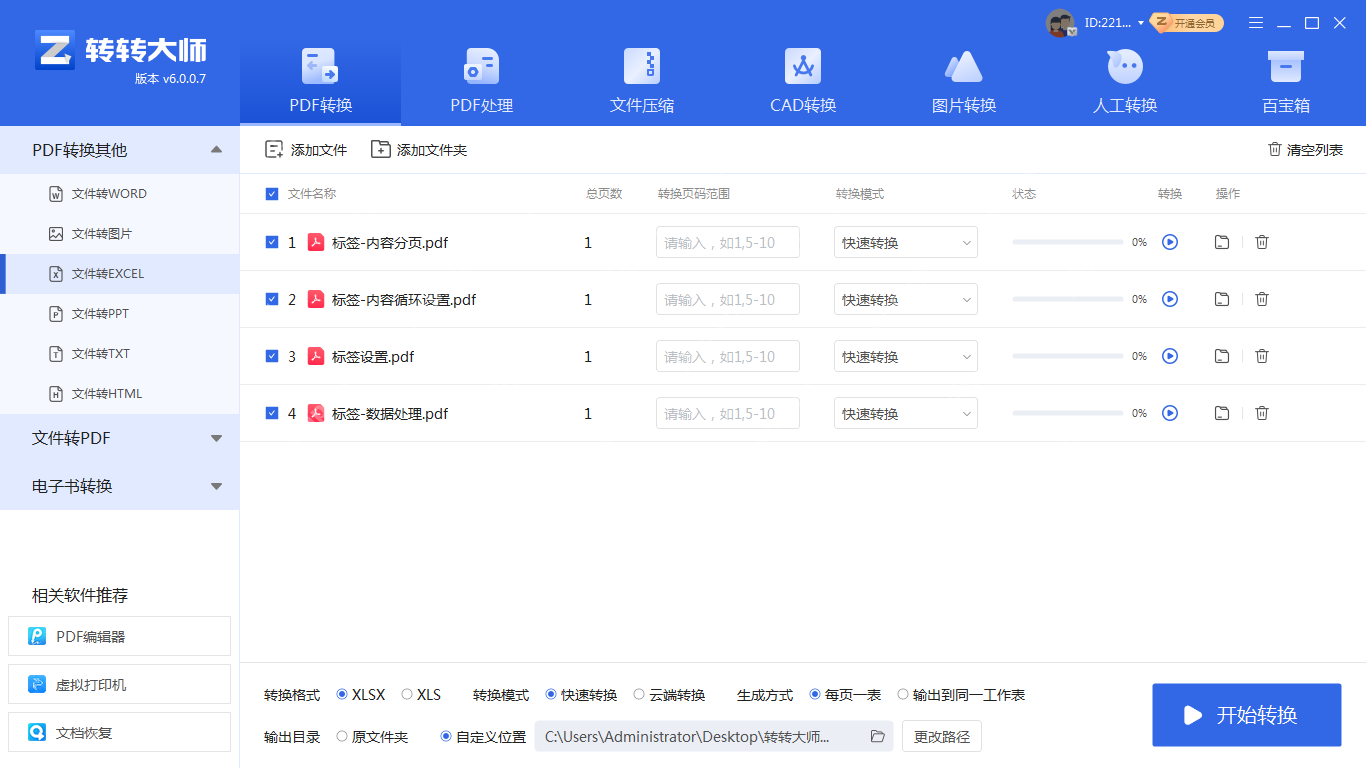
3、上传后,点击“开始转换”。
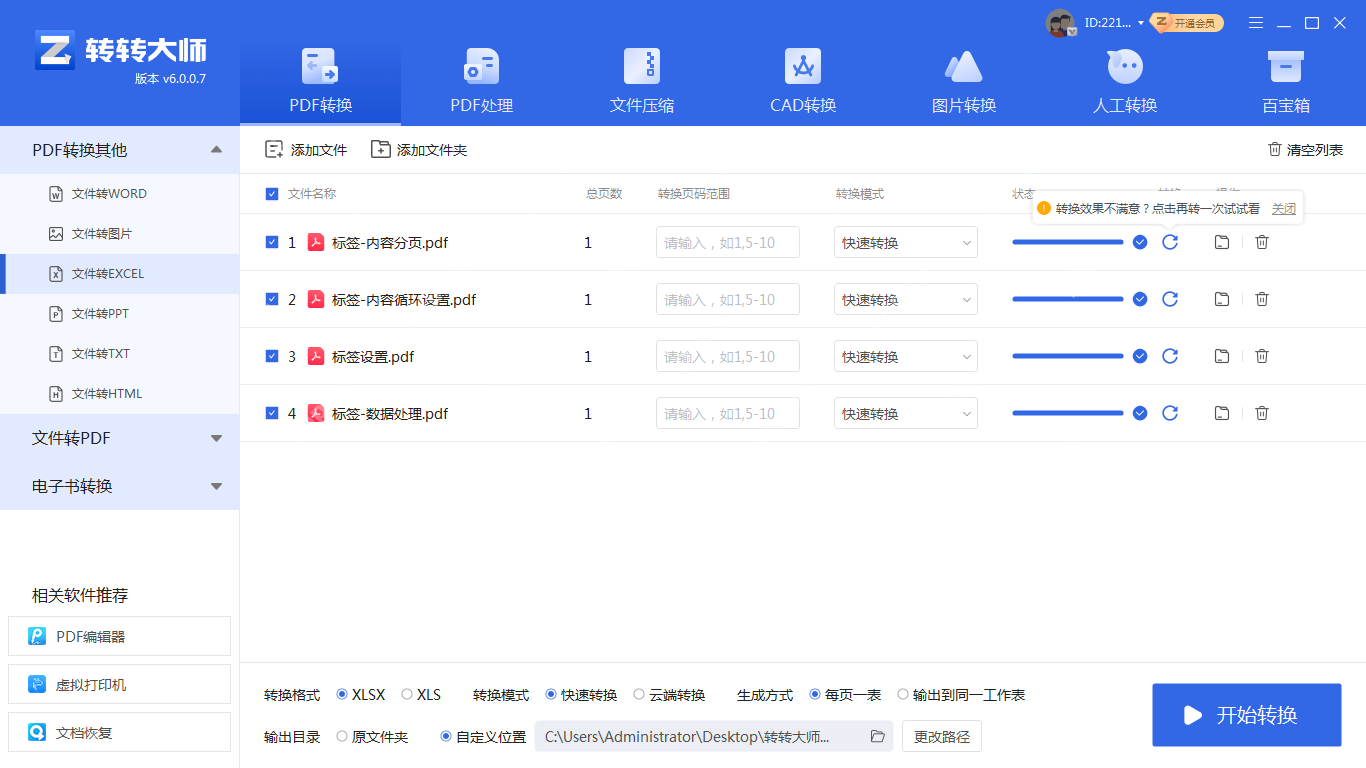
4、转换完成后,即可打开查看Excel文件。
这种方法转换速度快,准确度高,适用于处理大量或复杂的PDF文件。但需注意,某些软件可能需要付费才能使用全部功能。
方法二:利用在线转换工具如果您不想安装额外软件,或者仅需临时转换PDF文件,可以使用在线转换工具进行PDF转Excel操作。以下以PHP中文网在线PDF转Excel为例。
操作步骤如下:
1、访问在线PDF转Excel网址:https://www.php.cn/link/7eb2f7efc0b9679fb3d5058fa669b8b0
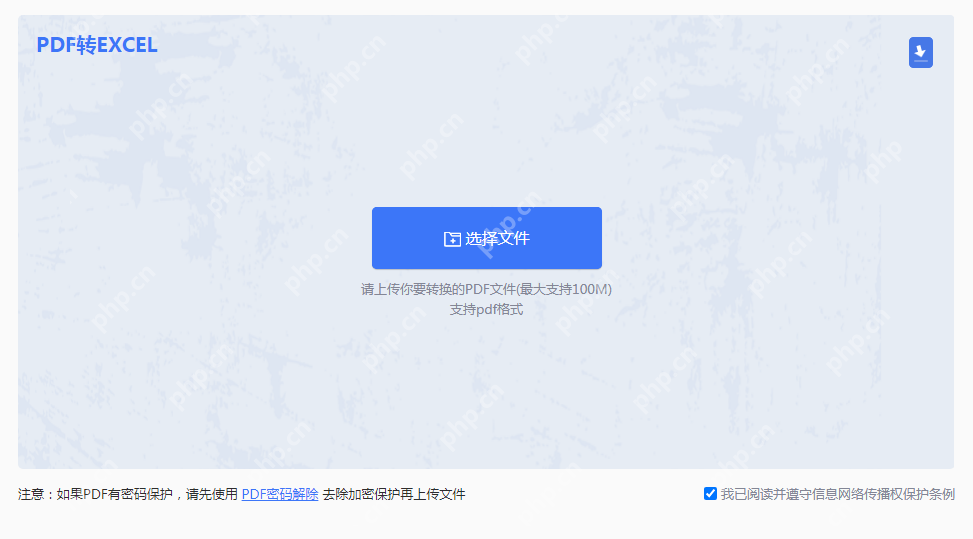
2、将准备好的PDF文件上传到界面中。如果PDF文件有密码保护,需要先解除密码再上传。
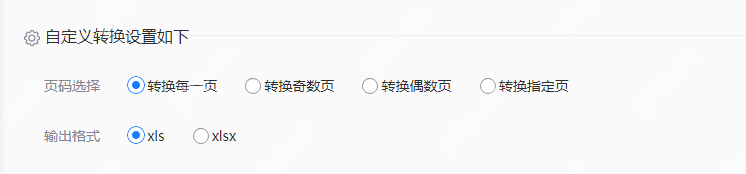
3、根据需求设置页码和输出格式。

4、点击“开始转换”,稍等片刻。
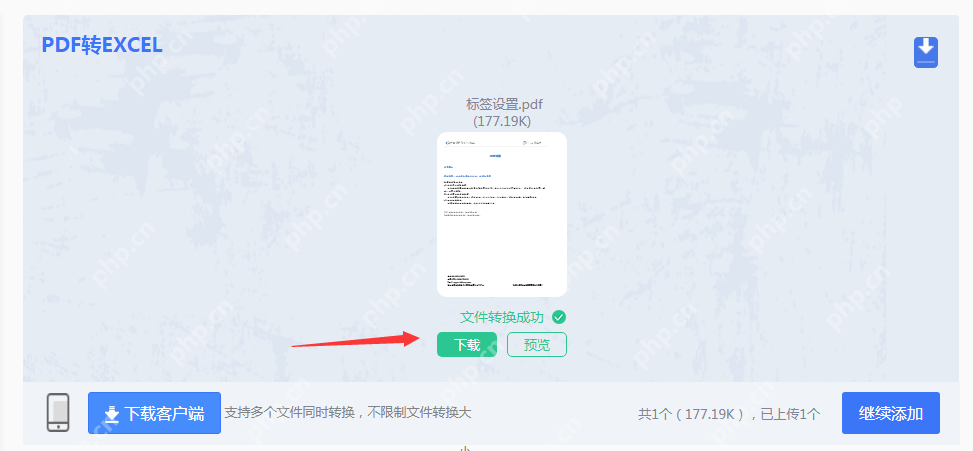
5、转换完成后,点击“下载”即可查看文件。
这种方法无需安装软件,使用方便,但需注意网络速度和稳定性,同时确保文件上传和下载的安全性。
方法三:使用Microsoft Office的内置功能如果您已安装Microsoft Office套件,可以利用其中的PowerPoint功能将PDF转换为Excel。尽管这不是直接转换方法,但在某些情况下可能非常有效。
操作步骤如下:
1、打开Microsoft PowerPoint软件。
2、点击“插入”菜单,选择“对象”中的“从文件创建”。
3、在弹出的文件选择对话框中,选择需要转换的PDF文件,并点击“插入”。
4、PowerPoint会将PDF文件作为图片或幻灯片插入到演示文稿中。此时,您可以手动调整幻灯片的大小和位置,以便更好地显示PDF内容。
5、将包含PDF内容的幻灯片另存为图片格式(如PNG或JPEG)。
6、打开Microsoft Excel软件,创建一个新的工作簿。
7、在Excel中,使用“插入”功能将之前保存的图片插入到工作表中。
8、使用Excel的“绘图”工具或“图片工具”手动在图片上绘制表格线,并根据需要调整单元格大小。
9、在绘制完表格后,您可以直接在Excel中输入或复制粘贴数据到相应的单元格中。
虽然这种方法较为繁琐,但无需额外转换软件或在线工具,仅需利用Office套件中的功能即可完成转换。对于只需转换少量PDF文件或临时需求的用户来说,这是一个可行的选择。
总结:总的来说,将PDF转换为Excel有三种主要方法:使用专业的PDF转换软件、使用在线转换工具以及利用Microsoft Office的内置功能。您可以根据自己的需求和实际情况选择最适合自己的方法。无论选择哪种方法,都应注意保护文件的安全性和隐私性,确保转换过程中的数据安全。
菜鸟下载发布此文仅为传递信息,不代表菜鸟下载认同其观点或证实其描述。
相关文章
更多>>热门游戏
更多>>热点资讯
更多>>热门排行
更多>>- 类似风云剑圣的游戏排行榜_有哪些类似风云剑圣的游戏
- 姬神物语手游排行-姬神物语免费版/单机版/破解版-姬神物语版本大全
- 类似勇者神途的游戏排行榜_有哪些类似勇者神途的游戏
- 工匠物语题材手游排行榜下载-有哪些好玩的工匠物语题材手机游戏推荐
- 上古三国排行榜下载大全-2023最好玩的上古三国前十名推荐
- 铁血守卫游戏排行-铁血守卫所有版本-铁血守卫游戏合集
- 最终契约手游2023排行榜前十名下载_好玩的最终契约手游大全
- 铁血战魂系列版本排行-铁血战魂系列游戏有哪些版本-铁血战魂系列游戏破解版
- 可靠快递系列版本排行-可靠快递系列游戏有哪些版本-可靠快递系列游戏破解版
- 类似幻灵天命的游戏排行榜_有哪些类似幻灵天命的游戏
- 鸣剑九天手游排行-鸣剑九天免费版/单机版/破解版-鸣剑九天版本大全
- 黑域生存系列版本排行-黑域生存系列游戏有哪些版本-黑域生存系列游戏破解版
























